
iso文件 安装系统,ISO文件安装系统的详细教程
时间:2024-10-16 来源:网络 人气:
ISO文件安装系统的详细教程
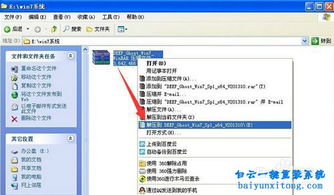
随着信息技术的不断发展,越来越多的用户选择使用Linux操作系统。而ISO文件作为一种常见的系统安装介质,被广泛应用于各种操作系统的安装过程中。本文将为您详细介绍如何使用ISO文件安装系统。
一、什么是ISO文件

ISO文件是一种磁盘映像文件,它包含了原始光盘的所有数据,包括文件系统、目录结构等。ISO文件可以模拟光盘的功能,用户可以通过ISO文件来安装操作系统、软件或其他应用程序。
二、准备安装环境
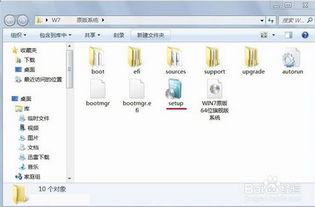
在开始安装系统之前,您需要准备以下环境:
一台计算机
一个ISO文件(您需要安装的操作系统镜像)
一个U盘或CD/DVD光盘
三、制作启动U盘

首先,您需要将ISO文件制作成可启动的U盘。以下以Windows系统为例,介绍制作启动U盘的步骤:
下载并安装Rufus软件。
将U盘插入计算机,确保U盘已格式化。
打开Rufus软件,选择U盘作为目标设备。
在“映像文件”栏中,选择您下载的ISO文件。
点击“开始”按钮,等待Rufus软件完成U盘制作。
四、启动计算机并安装系统

完成U盘制作后,按照以下步骤启动计算机并安装系统:
关闭计算机,插入制作好的启动U盘。
打开计算机,进入BIOS设置。具体操作方法因不同品牌和型号的计算机而异,通常在启动时按下F2、F10或Delete键进入BIOS。
在BIOS设置中,将启动顺序设置为从U盘启动。
保存BIOS设置并退出,计算机将自动从U盘启动。
按照屏幕提示进行系统安装,包括选择安装语言、分区、安装源等。
完成安装后,重启计算机,即可进入新安装的操作系统。
使用ISO文件安装系统是一种简单、方便的方法。通过本文的介绍,相信您已经掌握了使用ISO文件安装系统的基本步骤。在安装过程中,请确保遵循屏幕提示,以免出现错误。
相关推荐
教程资讯
教程资讯排行













